Настроить подсказки на маршруте
Включить фоновое ведение
Карты могут работать в фоновом режиме: вести по маршруту и давать подсказки, когда приложение свернуто или экран выключен. Вы можете использовать Карты в фоновом режиме, когда передвигаетесь на автомобиле, самокате, велосипеде или идете пешком.
Чтобы настроить фоновое ведение:
- Нажмите
(значок профиля). Если вы не вошли в аккаунт, нажмите
.
- Нажмите .
- Включите или выключите опцию Фоновое ведение.
- Откройте настройки устройства.
- В списке приложений выберите Яндекс Карты.
- Нажмите Уведомления.
- Включите опцию Фоновое ведение.
Чтобы получать уведомления, когда приложение свернуто, включите опцию Подсказки в фоном режиме.
Чтобы приложение предупреждало о поворотах, лестницах и спусках, включите виброотклик.
Подсказки в фоновом режиме
Уведомления о маневрах могут приходить, когда приложение свернуто. Чтобы включить подсказки в фоновом режиме:
- Нажмите
(значок профиля). Если вы не вошли в аккаунт, нажмите
.
- Нажмите .
- Включите опцию Подсказки в фоновом режиме.
- Откройте настройки устройства.
- В списке приложений выберите Яндекс Карты.
- Нажмите Уведомления.
- Включите опцию Подсказки в фоновом режиме.
Вибрация для маршрутов пешком, на велосипеде или самокате
При передвижении пешком, на велосипеде или самокате можно использовать виброотклик на маневры. По умолчанию опция включена.
Чтобы настроить вибрацию для маршрутов:
- Нажмите
(значок профиля). Если вы не вошли в аккаунт, нажмите
.
- Нажмите .
- Включите или выключите опцию Вибрация для маршрутов пешком и на велосипеде.
Включить детализированное отображение дорог
На карте можно включить подробную разметку дорог с детальной прорисовкой полос движения. Детализированная дорога будет отображаться во время движения по маршруту и в режиме Навигатор .
Чтобы включить опцию:
- Нажмите
(значок профиля). Если вы не вошли в аккаунт, нажмите
.
- Нажмите .
- Включите опцию Детализированные дороги.
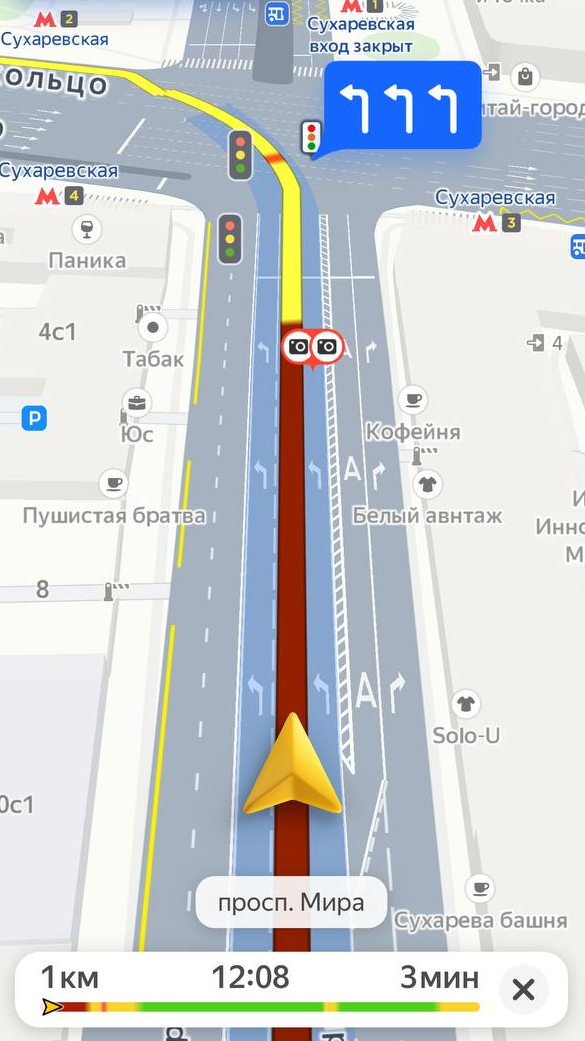
Показывать альтернативные маршруты во время движения
Карты могут предлагать альтернативные маршруты, при которых время в пути может быть одинаковым.
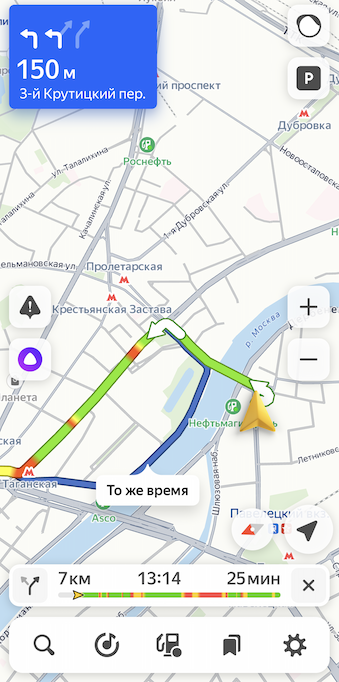
Чтобы видеть на карте альтернативные маршруты до выбранной точки:
- Нажмите
(значок профиля). Если вы не вошли в аккаунт, нажмите
.
- Нажмите .
- Включите опцию Показывать альтернативные маршруты во время движения.
Настройка не влияет на отображение более быстрых маршрутов. Во время движения Карты продолжат показывать более быстрые маршруты, даже если опция Показывать альтернативные маршруты во время движения будет включена.